vscode常用插件有哪些?
vscode(Visual Studio Code)是一款免费开源的现代化轻量级代码编辑器,支持几乎所有主流的开发语言的语法高亮、智能代码补全、自定义热键、括号匹配、代码片段、代码对比 Diff、GIT 等特性,支持插件扩展,并针对网页开发和云端应用开发做了优化。

vscode安装插件只需要点击图片所示按钮,即可进入拓展,在搜索框中输入插件名点击安装后,等待安装好即可点击重新加载重启vscode使得插件生效。
当你不需要某个插件时只需要进入扩展,点击对应插件右下角的齿轮按钮即可选择禁用或卸载该插件。
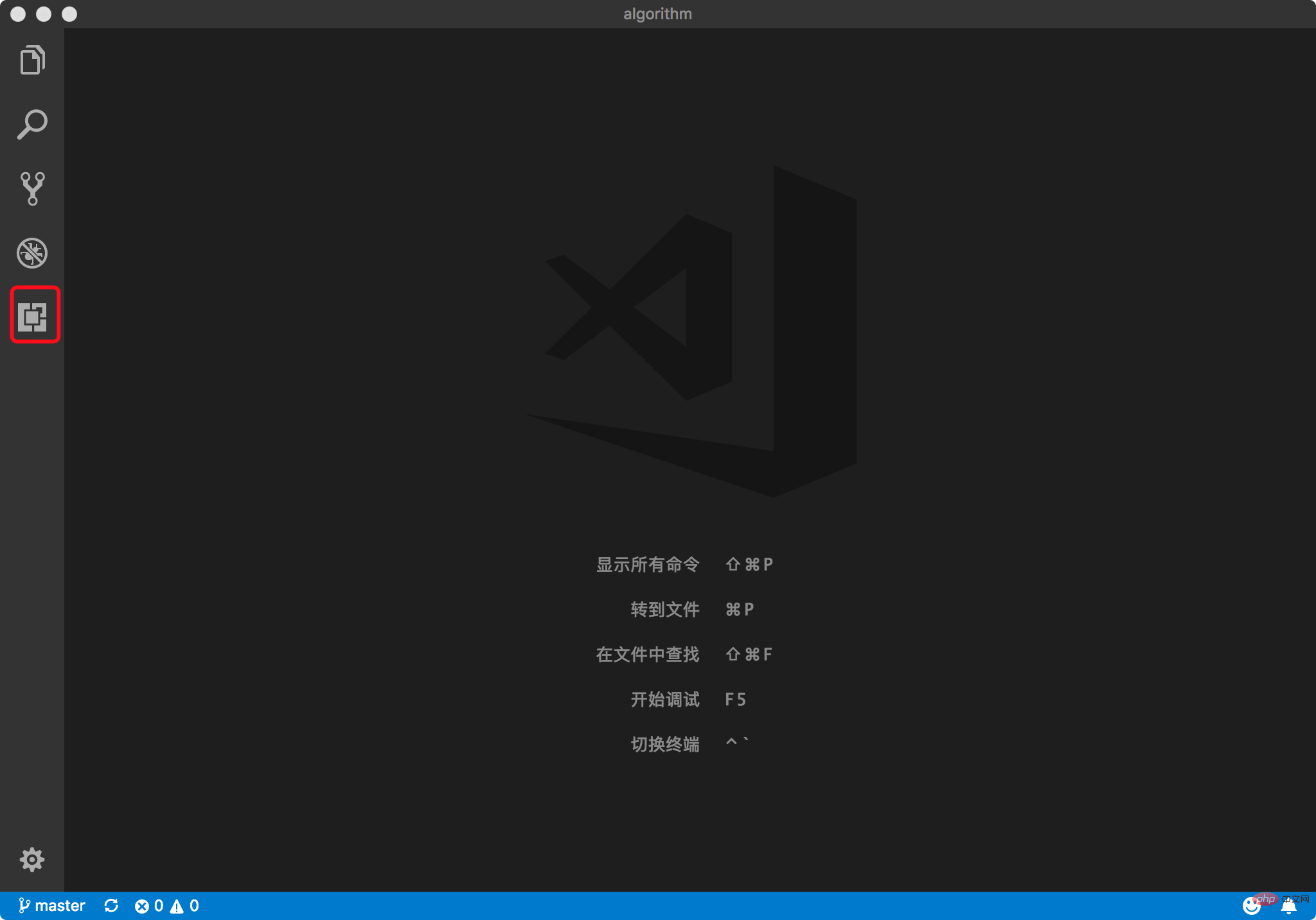
vscode常用插件有哪些?
| 插件 | 说明 | 备注 |
|---|---|---|
| Auto Close Tag | 自动添加HTML / XML关闭标签 |  |
| Auto Rename Tag | 自动重命名配对的HTML / XML标签 |  |
| Beautify | 格式化代码 | |
| Bracket Pair Colorizer | 颜色识别匹配括号 |  |
| Code Runner | 非常强大的一款插件,能够运行多种语言的代码片段或代码文件:C,C ++,Java,JavaScript,PHP,Python,Perl,Ruby,Go等等 安装完成后,右上角会出现:▶ |
 |
| change-case | 虽然 VSCode 内置了开箱即用的文本转换选项,但其只能进行文本大小写的转换。而此插件则添加了用于修改文本的更多命名格式,包括驼峰命名、下划线分隔命名,snake_case 命名以及 CONST_CAS 命名等 |  |
| Chinese (Simplified) Language Pack for Visual Studio Code | 中文简体语言包 | |
| Color Info | 这个便捷的插件,将为你提供你在 CSS 中使用颜色的相关信息。你只需在颜色上悬停光标,就可以预览色块中色彩模型的(HEX、 RGB、HSL 和 CMYK)相关信息了 |  |
| CSS Peek | 使用此插件,你可以追踪至样式表中 CSS 类和 ids 定义的地方。当你在 HTML 文件中右键单击选择器时,选择“ Go to Definition 和 Peek definition ”选项,它便会给你发送样式设置的 CSS 代码 |  |
| Debugger for Chrome | 前端调试, 查看使用方法 |  |
| ESLint | EsLint可以帮助我们检查Javascript编程时的语法错误。比如:在Javascript应用中,你很难找到你漏泄的变量或者方法。EsLint能够帮助我们分析JS代码,找到bug并确保一定程度的JS语法书写的正确性 | |
| filesize | 在底部状态栏显示当前文件大小,点击后还可以看到详细创建、修改时间 |  |
| Git History | 以图表的形式查看 git 日志 |  |
| GitLens — Git supercharged | 显示文件最近的 commit 和作者,显示当前行 commit 信息 |  |
| HTML Boilerplate | 通过使用 HTML 模版插件,你就摆脱了为 HTML 新文件重新编写头部和正文标签的苦恼。你只需在空文件中输入 html,并按 Tab 键,即可生成干净的文档结构 |  |
| HTMLHint | HTML 代码格式检测 |  |
| HTML Snippets | 代码自动填充 |  |
| htmltagwrap | 在选中HTML标签中外面套一层标签 ”Alt + W” (“Option + W” for Mac) |
 |
| Image Preview | 鼠标移到路径里显示图像预览 |  |
| Indenticator | 突出目前的缩进深度 |  |
| intelliSense for CSS class names in HTML | 把项目中 css 文件里的名称智能提示在 html 中 |  |
| JavaScript (ES6) code snippets | es6代码片段 | |
| Live Server | 浏览器实时刷新 |  |
| Node.js Modules Intellisense | 可以在导入语句中自动完成JavaScript / TypeScript模块 |  |
| npm Intellisense | require 时的包提示 |  |
| Path Intellisense | 路径自动补全 |  |
| Quokka.js | Quokka 是一个调试工具插件,能够根据你正在编写的代码提供实时反馈 使用方法: ctrl+shift+p 输入 quokka 选择 new javascript 就可以了 |
 |
| Regex Previewer | 这是一个用于实时测试正则表达式的实用工具。它可以将正则表达式模式应用在任何打开的文件上,并高亮所有的匹配项 |  |
| SVG Viewer | 此插件在 Visual Studio 代码中添加了许多实用的 SVG 程序,你无需离开编辑器,便可以打开 SVG 文件并查看它们。同时,它还包含了用于转换为 PNG 格式和生成数据 URI 模式的选项 |  |
| Vetur | Vue 语法高亮显示, 语法错误检查, 代码自动补全 (配合 ESLint 插件效果更佳) |
|
| vscode-fileheader | 顶部注释模板,可定义作者、时间等信息,并会自动更新最后修改时间 快捷键: Ctrl+Alt+i (默认信息可在 文件→首选项→设置 中修改) |
 |
相关推荐:vscode入门教程
Atas ialah kandungan terperinci vscode常用插件有哪些?. Untuk maklumat lanjut, sila ikut artikel berkaitan lain di laman web China PHP!

Alat AI Hot

Undresser.AI Undress
Apl berkuasa AI untuk mencipta foto bogel yang realistik

AI Clothes Remover
Alat AI dalam talian untuk mengeluarkan pakaian daripada foto.

Undress AI Tool
Gambar buka pakaian secara percuma

Clothoff.io
Penyingkiran pakaian AI

AI Hentai Generator
Menjana ai hentai secara percuma.

Artikel Panas

Alat panas

Notepad++7.3.1
Editor kod yang mudah digunakan dan percuma

SublimeText3 versi Cina
Versi Cina, sangat mudah digunakan

Hantar Studio 13.0.1
Persekitaran pembangunan bersepadu PHP yang berkuasa

Dreamweaver CS6
Alat pembangunan web visual

SublimeText3 versi Mac
Perisian penyuntingan kod peringkat Tuhan (SublimeText3)

Topik panas
 1372
1372
 52
52
 Bagaimana untuk melihat dokumen perkataan dalam vscode Bagaimana untuk melihat dokumen perkataan dalam vscode
May 09, 2024 am 09:37 AM
Bagaimana untuk melihat dokumen perkataan dalam vscode Bagaimana untuk melihat dokumen perkataan dalam vscode
May 09, 2024 am 09:37 AM
Mula-mula, buka perisian vscode pada komputer, klik ikon [Sambungan] di sebelah kiri, seperti yang ditunjukkan dalam ① dalam rajah Kemudian, masukkan [pemeriksa pejabat] dalam kotak carian antara muka sambungan, seperti yang ditunjukkan dalam ② dalam rajah . Kemudian, daripada carian Pilih [officeviewer] untuk memasang dalam hasil, seperti yang ditunjukkan dalam ③ dalam rajah Akhir sekali, buka fail, seperti docx, pdf, dsb., seperti yang ditunjukkan di bawah
 Cara melukis carta alir dengan vscode_Cara melukis carta alir dengan kod visual_studio
Apr 23, 2024 pm 02:13 PM
Cara melukis carta alir dengan vscode_Cara melukis carta alir dengan kod visual_studio
Apr 23, 2024 pm 02:13 PM
Mula-mula, buka kod studio visual pada komputer, klik empat butang segi empat sama di sebelah kiri, kemudian masukkan draw.io dalam kotak carian untuk menanya pemalam, klik Pasang Selepas pemasangan, buat fail test.drawio baharu, kemudian pilih fail test.drawio, masukkan mod penyuntingan di sebelah kiri Terdapat pelbagai grafik di sebelah Anda boleh melukis carta alir dengan memilih sesuka hati, klik Fail → Benamkan → svg dan kemudian pilih Salin svg kod. Tampal kod svg yang disalin ke dalam kod html Buka halaman web html dan anda boleh melihatnya. Klik pada gambar pada halaman web untuk melompat ke carta alir carta alir Di sini, kami memilih untuk mengklik pada corak pensel di sudut kanan bawah untuk melompat ke halaman web.
 Caltech Cina menggunakan AI untuk menumbangkan bukti matematik! Mempercepatkan 5 kali terkejut Tao Zhexuan, 80% langkah matematik adalah automatik sepenuhnya
Apr 23, 2024 pm 03:01 PM
Caltech Cina menggunakan AI untuk menumbangkan bukti matematik! Mempercepatkan 5 kali terkejut Tao Zhexuan, 80% langkah matematik adalah automatik sepenuhnya
Apr 23, 2024 pm 03:01 PM
LeanCopilot, alat matematik formal yang telah dipuji oleh ramai ahli matematik seperti Terence Tao, telah berkembang semula? Sebentar tadi, profesor Caltech Anima Anandkumar mengumumkan bahawa pasukan itu mengeluarkan versi diperluaskan kertas LeanCopilot dan mengemas kini pangkalan kod. Alamat kertas imej: https://arxiv.org/pdf/2404.12534.pdf Percubaan terkini menunjukkan bahawa alat Copilot ini boleh mengautomasikan lebih daripada 80% langkah pembuktian matematik! Rekod ini adalah 2.3 kali lebih baik daripada aesop garis dasar sebelumnya. Dan, seperti sebelum ini, ia adalah sumber terbuka di bawah lesen MIT. Dalam gambar, dia ialah Song Peiyang, seorang budak Cina
 Bagaimana untuk menambah fail ke vscode ruang kerja Bagaimana untuk menambah fail ke vscode ruang kerja
May 09, 2024 am 09:43 AM
Bagaimana untuk menambah fail ke vscode ruang kerja Bagaimana untuk menambah fail ke vscode ruang kerja
May 09, 2024 am 09:43 AM
1. Mula-mula, buka perisian vscode, klik ikon explorer, dan cari tetingkap ruang kerja 2. Kemudian, klik menu fail di sudut kiri atas dan cari pilihan tambah folder ke ruang kerja 3. Akhir sekali, cari lokasi folder dalam cakera tempatan , klik butang tambah
 Bagaimana untuk membolehkan kemas kini latar belakang dalam vscode Bagaimana untuk membolehkan kemas kini latar belakang dalam vscode
May 09, 2024 am 09:52 AM
Bagaimana untuk membolehkan kemas kini latar belakang dalam vscode Bagaimana untuk membolehkan kemas kini latar belakang dalam vscode
May 09, 2024 am 09:52 AM
1. Pertama, selepas membuka antara muka, klik menu fail di sudut kiri atas 2. Kemudian, klik butang tetapan dalam lajur pilihan 3. Kemudian, dalam halaman tetapan yang melompat, cari bahagian kemas kini. Akhir sekali, klik tetikus untuk menyemak dan mendayakannya Muat turun dan pasang butang versi VSCode baharu di latar belakang pada Windows dan mulakan semula program.
 Bagaimana untuk melumpuhkan fail konfigurasi wsl dalam vscode Bagaimana untuk melumpuhkan fail konfigurasi wsl dalam vscode
May 09, 2024 am 10:30 AM
Bagaimana untuk melumpuhkan fail konfigurasi wsl dalam vscode Bagaimana untuk melumpuhkan fail konfigurasi wsl dalam vscode
May 09, 2024 am 10:30 AM
1. Mula-mula, buka pilihan tetapan dalam menu tetapan 2. Kemudian, cari lajur terminal dalam halaman yang biasa digunakan 3. Akhir sekali, nyahtanda butang usewslprofiles di sebelah kanan lajur.
 Bagaimana untuk menetapkan sisipan lancar animasi dalam tutorial VScode VScode untuk menetapkan sisipan lancar animasi
May 09, 2024 am 09:49 AM
Bagaimana untuk menetapkan sisipan lancar animasi dalam tutorial VScode VScode untuk menetapkan sisipan lancar animasi
May 09, 2024 am 09:49 AM
1. Mula-mula, selepas membuka antara muka, klik antara muka ruang kerja 2. Kemudian, dalam panel penyuntingan terbuka, klik menu Fail 3. Kemudian, klik butang Tetapan di bawah lajur Keutamaan 4. Akhir sekali, klik tetikus untuk menyemak CursorSmoothCaretAnimation butang dan simpan Hanya tetapkannya
 Cara membuka kebenaran amanah ruang kerja dalam kaedah Vscode Vscode untuk membuka kebenaran amanah ruang kerja
May 09, 2024 am 10:34 AM
Cara membuka kebenaran amanah ruang kerja dalam kaedah Vscode Vscode untuk membuka kebenaran amanah ruang kerja
May 09, 2024 am 10:34 AM
1. Pertama, selepas membuka tetingkap penyuntingan, klik ikon konfigurasi di sudut kiri bawah 2. Kemudian, klik butang Urus Amanah Ruang Kerja dalam submenu yang terbuka 3. Kemudian, cari halaman dalam tetingkap penyuntingan. Akhir sekali, mengikut pejabat anda Hanya semak arahan yang berkaitan jika diperlukan




